Scarica gli sfondi da iOS 10 e macOS Sierra Now

Apple ha presentato ufficialmente iOS 10 e macOS Sierra durante il suo keynote del WWDC di ieri, ma non devi aspettare fino all'autunno per ottenere il nuovi sfondi.
Apple porta sempre un nuovo sfondo predefinito alle sue nuove versioni di iOS e macOS, ed è qualcosa che molti utenti non vedono l'ora di aggiungere alle nuove funzionalità. Mentre gli sfondi in genere non sono disponibili fino a quando non vengono rilasciate le nuove versioni di iOS e macOS, di solito possono essere trovati con altri mezzi per chiunque li desideri.
iOS 10 Wallpaper
Questo wallpaper iOS 10 funzionerà su tutti Dispositivi iOS ad eccezione dell'iPad Pro da 12.9 ". Se si dispone di un altro iPad o di un iPhone, è possibile scaricare lo sfondo appropriato di seguito.
- Tutti gli iPad (tranne 12.9" iPad Pro): Scarica
- iPhone 6s Plus e iPhone 6 Plus: Scarica
- Tutti gli altri iPhone: Scarica
Per cambiare lo sfondo sul tuo iPhone o iPad, devi prima spostarlo dal tuo computer al tuo dispositivo iOS. Dopodiché, tocca toccando l'app Impostazioni.
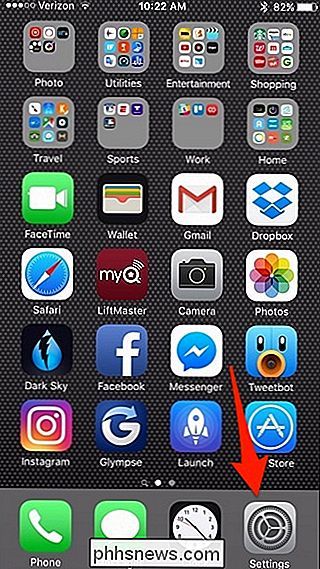
Scorri verso il basso e tocca "Sfondo".
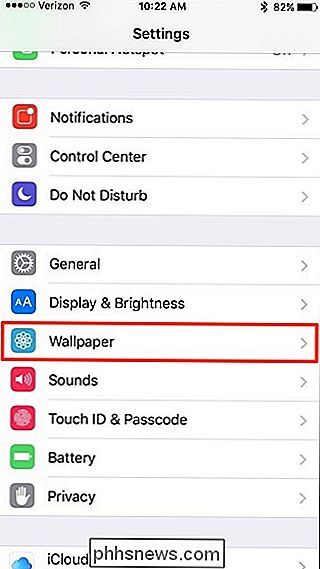
Seleziona "Scegli un nuovo sfondo".
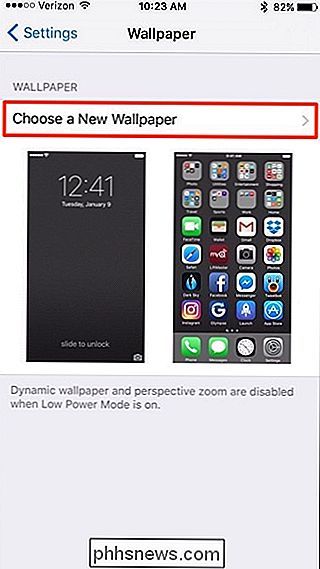
Verso il basso, tocca "Tutte le foto".

Seleziona la foto che vuoi utilizzare come sfondo.
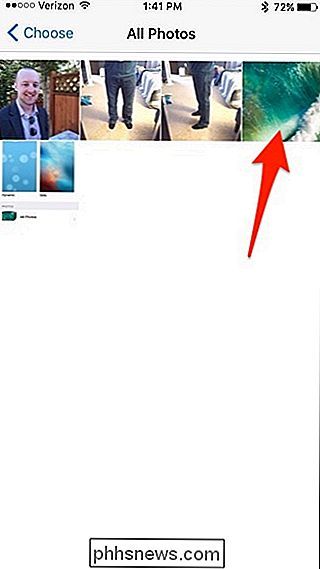
Tocca "Imposta" in basso.
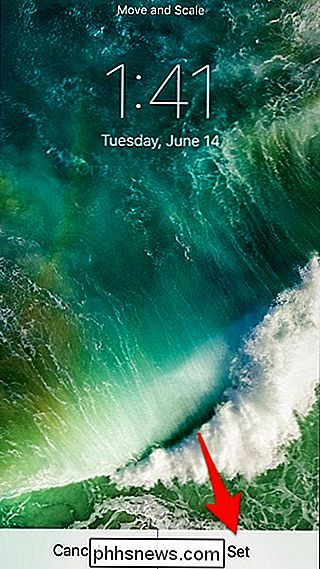
Quando viene visualizzata la finestra popup, puoi scegliere su quale schermo vuoi che lo sfondo sia acceso. Una volta scelto, il nuovo sfondo verrà ufficialmente attivato.
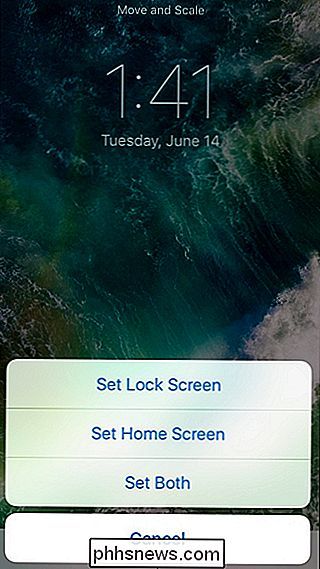
macOS Sierra Wallpaper
Lo sfondo per la nuova versione di macOS può essere trovato sul sito Web di Apple, anche se è un po 'nascosto e leggermente fuori dalla vista del pubblico. Questa versione ad alta risoluzione è abbastanza grande da funzionare anche con i nuovi iMac 5K.
È possibile scaricare direttamente lo sfondo da noi. È la versione 5K, ma si adatterà automaticamente a qualsiasi risoluzione impostata sul tuo computer Mac.
Per cambiare lo sfondo del tuo Mac, avvia spostando l'immagine dello sfondo scaricata nella cartella "Immagini", che può si può trovare facendo clic sulla cartella principale con il proprio nome.
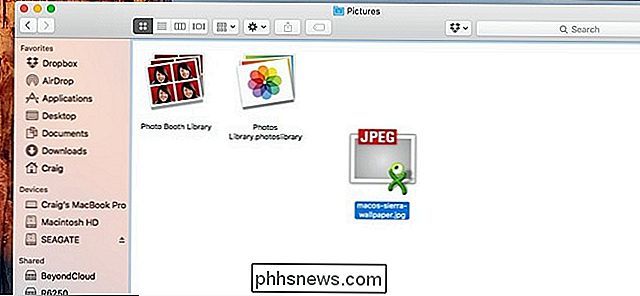
Successivamente, apri le Preferenze di sistema, che è probabile già nel tuo Dock, ma in caso contrario, può essere trovato nella cartella "Applicazioni".
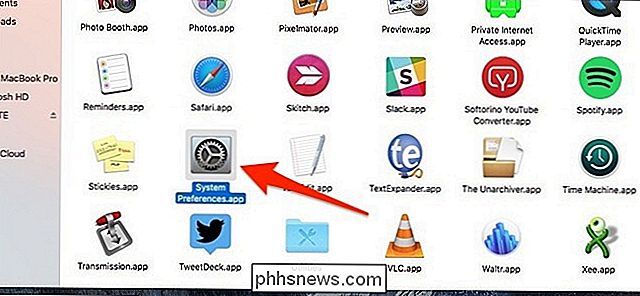
Da qui, fai clic su "Desktop & Screensaver".
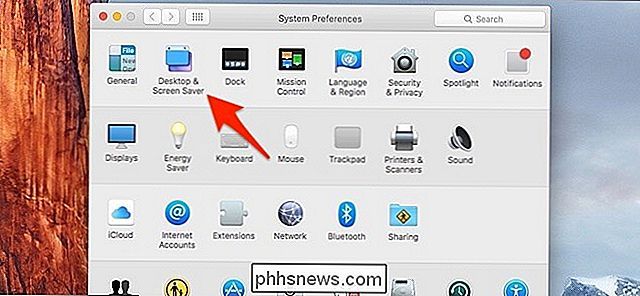
Nella barra laterale a sinistra, fai clic su "Cartelle".
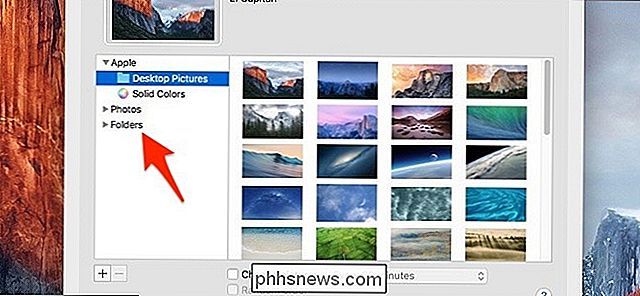
Il nuovo sfondo apparirà nella finestra a destra. Vai avanti e fai clic su di esso. Quando si esegue questa operazione, lo sfondo cambierà automaticamente.
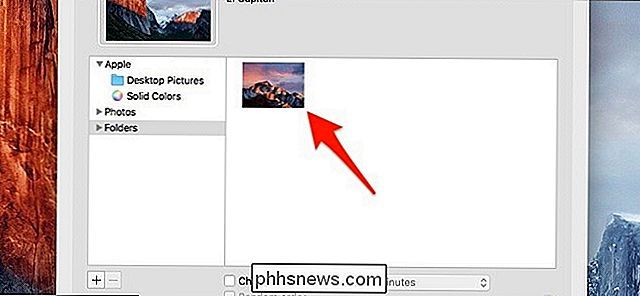
A seconda del rapporto di formato dello schermo, è possibile regolare la modalità di definizione dello sfondo facendo clic sul menu a discesa sopra la miniatura dello sfondo e facendo confusione con il vari layout fino a quando lo sfondo non appare buono sullo schermo.
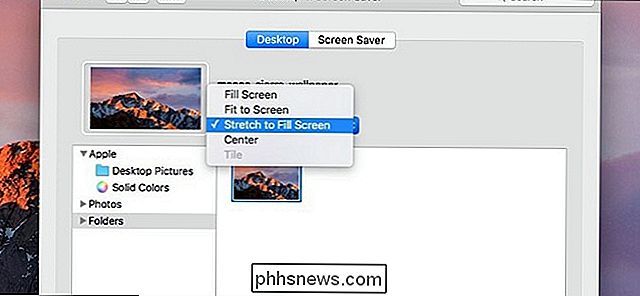
Dopodiché, puoi uscire dalle Preferenze di Sistema e goderti il tuo nuovo sfondo!

Comprensione delle impostazioni sulla privacy di Windows 10
Windows 8 ha introdotto le impostazioni sulla privacy e Windows 10 ne aggiunge altre. Se sei interessato a proteggere la tua privacy durante l'utilizzo di Windows 10, ti consigliamo di leggere oltre. In Windows 8.1, puoi accedere alle opzioni Privacy dalle impostazioni del PC, che comprendono cinque categorie: Generale, Posizione, Webcam, microfono e altri dispositivi.

Cambia computer e nome utente, immagine e password in Windows 7, 8, 10
A meno che tu non abbia configurato tu stesso un computer, i nomi predefiniti per il tuo computer e per l'account utente di solito non sono quelli che vuoi mantenere a lungo termine. Si ottiene anche l'immagine predefinita da Windows e si può o non si dispone di una configurazione della password.



